エクセルのグラフに、データラベルを一括で追加する方法を紹介します。グラフを作成した時に、データラベルが表示されていないと、データの値が分かりません。グラフのデータラベルは、1つではなく複数あります。グラフのデータラベルを、一括で全て、追加できると便利です。ここでは、折れ線グラフと円グラフに、全てのデータラベルを一括で追加する方法を説明していきます。

エクセルで、グラフのデータラベルを一括で追加しましょう。ここでは、折れ線グラフと円グラフのデータラベルを、全て表示させます。
折れ線グラフのデータラベルを追加
下の折れ線グラフの、データラベルを追加します。
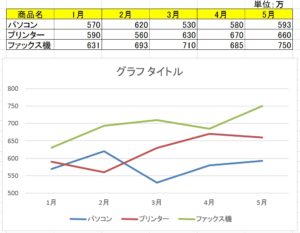
1.グラフを選択して、グラフの要素「+」をクリックします。
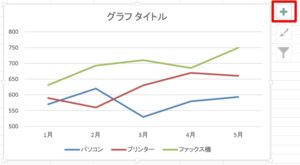
2.「グラフの要素」の「データラベル」にチェックマークを入れます。
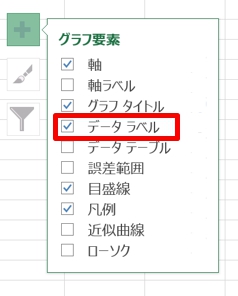
3.折れ線グラフに、データラベルが一括で追加されました!
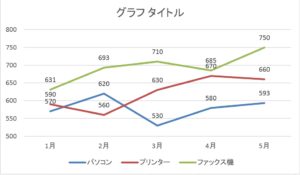
データラベルを一括削除
1.グラフを選択して、グラフの要素「+」をクリックします。「グラフの要素」の「データラベル」にチェックマークを入れましょう。
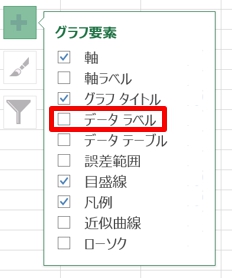
2.データラベルが一括で削除されました!

円グラフのデータラベルを追加
下の円グラフの、データラベルを追加します。方法は折れ線グラフと同じです。ここでは「プリンター」の円グラフに、データラベルを一括で追加しましょう。
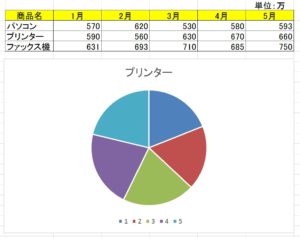
1.グラフを選択して、グラフの要素「+」をクリックします。
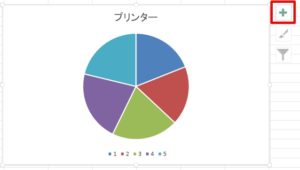
2.「グラフの要素」の「データラベル」にチェックマークを入れます。
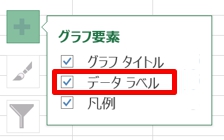
3.円グラフに、データラベルが一括で追加されました!
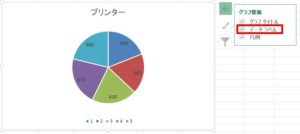

データラベルを一部だけ表示
ここでは、エクセルのグラフにデータラベルを一括で追加する方法を紹介しましたが、データラベルを一部だけ表示させることもできます。グラフが複雑で長い期間のデータだと、データラベルが全て表示させてあった場合、グラフの数値が分かりにくくなります。1つの凡例のデータラベルだけを表示させたり、不要な一部のデータラベルを削除したりして、グラフを見やすくすることもできます。
こちらの記事もご覧ください。⇒エクセルのグラフでデータラベルを一部だけ追加!任意のラベルを表示























